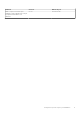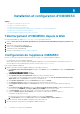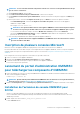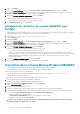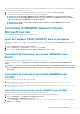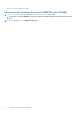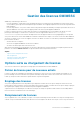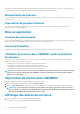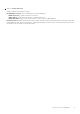Install Guide
Par exemple, si le nom de domaine est mydomain et que le domaine de premier niveau est com, fournissez le nom de domaine dans le
profil de référence en tant que : mydomain.com.
6. Pour vérifier les connexions entre l'appliance OMIMSSC et la console Microsoft, cliquez sur Tester la connexion.
7. Pour inscrire la console après un test de connexion réussi, cliquez sur Inscrire.
REMARQUE : Après l'inscription, OMIMSSC crée un compte dans SCVMM avec le nom Profil d'enregistrement
d'extension de console SCVMM OMIMSSC. Assurez-vous que ce profil n'est pas supprimé, car vous ne pouvez pas
effectuer d'opérations dans OMIMSSC si ce profil est supprimé.
REMARQUE : Inscrivez le serveur du site SCCM pour utiliser l'extension de console OMIMSSC sur la console
d'administration SCCM.
Lancement d'OMIMSSC depuis la console
Microsoft inscrite
Lancez OMIMSSC depuis la console SCCM ou SCVMM inscrite.
Ajout de l’adresse FQDN OMIMSSC dans le navigateur
Avant de lancer OMIMSSC, ajoutez l’adresse FQDN de OMIMSSC comme prérequis dans la liste des sites Intranet locaux en procédant
comme suit :
1. Cliquez sur Paramètres d'IE, puis sur Options Internet.
2. Cliquez sur Avancé puis, sous Paramètres, recherchez la section Sécurité.
3. Décochez l'option Ne pas enregistrer les pages chiffrées sur le disque et cliquez sur OK.
Lancement de l'extension de console OMIMSSC pour
SCCM
Affichez le tableau des privilèges d'utilisateur mentionné dans Privilèges du compte.
Dans la console SCCM, cliquez sur Équipements et conformité, Présentation, puis sur Extension de console OMIMSSC pour
SCCM.
REMARQUE :
Si vous vous connectez à la console SCCM en utilisant le protocole RDP (Remote Desktop Protocol), alors
la session OMIMSSC risque d'être fermée si le RDP est fermé. Par conséquent, reconnectez-vous après avoir rouvert la
session RDP.
Lancement de l'extension de console OMIMSSC pour
SCVMM
Pour lancer l'extension de console OMIMSSC pour SCVMM :
1. Importez l'extension de console vers SCVMM. Pour plus d'informations, reportez-vous à la section Importation de l'extension de
console OMIMSSC pour SCVMM.
2. Lancez l'extension de console dans SCVMM. Pour plus d'informations, reportez-vous à la section Lancement de l'extension de console
OMIMSSC à partir de SCVMM.
Importation de l'extension de console OMIMSSC pour SCVMM
Pour importer l'extension de console OMIMSSC pour SCVMM, procédez comme suit :
1. Lancez la console SCVMM en utilisant le privilège Administrateur ou en tant qu'administrateur délégué.
2. Cliquez sur Paramètres, puis sur Importer le complément de console.
L'Assistant Importer le complément de console s'affiche.
3. Cliquez sur Parcourir et sélectionnez le fichier .zip dans C:\Program Files\OMIMSSC\VMM Console Extension, cliquez sur
Suivant, puis sur Terminer.
Installation et configuration d'OMIMSSC
15